蓝牙耳机能连苹果电脑吗 苹果电脑蓝牙耳机连接方法
更新时间:2023-11-07 16:52:50作者:yang
蓝牙耳机能连苹果电脑吗,如今蓝牙耳机已经成为了很多人生活中必不可少的一部分,对于苹果电脑用户而言,他们可能会有一个疑问,那就是蓝牙耳机能否连上苹果电脑?答案是肯定的。苹果电脑与蓝牙耳机之间的连接并不复杂,只需要按照一定的步骤进行设置,就能轻松地享受到无线音乐的乐趣。本文将为大家介绍苹果电脑与蓝牙耳机的连接方法,帮助大家解决这一问题。无论是工作还是娱乐,蓝牙耳机都能为我们的生活带来便利和舒适。让我们一起来了解一下吧。
具体步骤:
1.先打开 Mac 上的“偏好设置”图标,如图所示

2.在系统设置中,点击打开“蓝牙”选项,如图所示
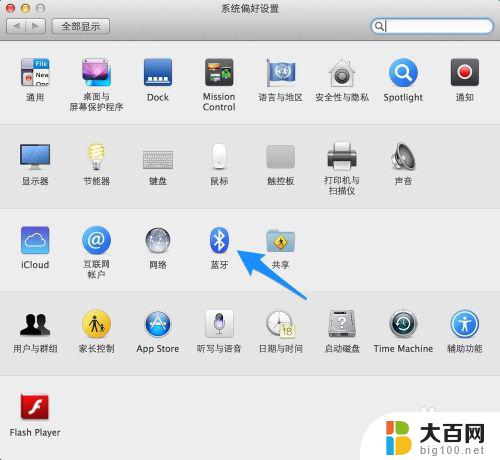
3.确保蓝牙处于打开状态,如图所示
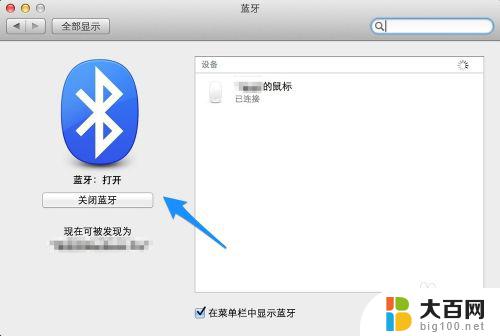
4.接下来要做的就是让我们的蓝牙耳机进入配对状态,如果耳机是打开的。请先关闭它。一般的蓝牙耳机都是直接长按开关键,然后看到耳机指示灯闪烁。表示此时已经进入配对状态。当然不同的耳机有不同的进入方式,具体请参考耳机的操作说明书。
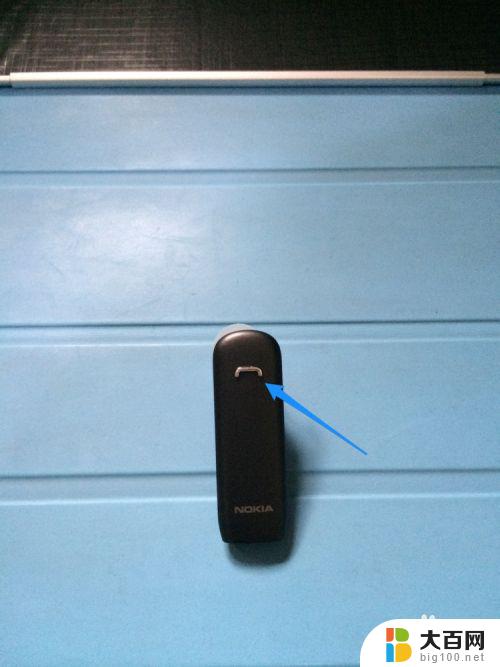
5.当蓝牙耳机进入配对状态时,再回到电脑上的蓝牙设置中。就可以发现我们的蓝牙耳机了。点击蓝牙设备列表中的蓝牙耳机,与它进行“配对”,如图所示
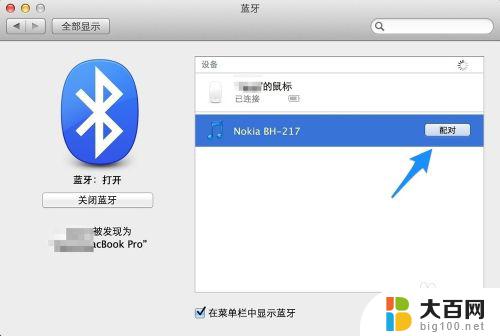
6.随后配对成功,就可以正常使用了。如果想要删除已经连接的蓝牙耳机,请选中并点击“X”选项,如图所示
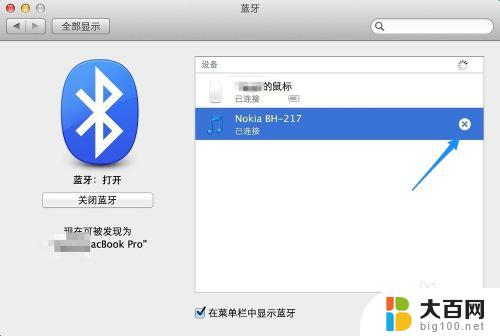
7.最后再点击“移除”按钮,就可以了。

以上就是关于蓝牙耳机是否能够与苹果电脑连接的全部内容,如果您遇到了这种问题,可以根据我的方法来解决,希望能够对大家有所帮助。
蓝牙耳机能连苹果电脑吗 苹果电脑蓝牙耳机连接方法相关教程
- 电脑如何连苹果蓝牙耳机 苹果耳机连接电脑方法
- 安卓能连接苹果蓝牙耳机吗 安卓手机连接苹果AirPods方法
- 苹果耳机蓝牙怎么连接 蓝牙耳机连接苹果手机步骤
- 苹果如何连接耳机蓝牙 苹果手机蓝牙耳机连接教程
- 苹果电脑连接蓝牙耳机怎么连接 苹果电脑连接蓝牙耳机步骤
- 苹果蓝牙耳机能连接苹果笔记本电脑吗 Windows电脑如何连接AirPods耳机
- 苹果手表能连接蓝牙耳机吗 苹果手表Apple Watch连接蓝牙耳机步骤
- 苹果手机能配对其他蓝牙耳机吗 苹果手机可以连接两个蓝牙耳机吗
- 苹果耳机咋连接 蓝牙耳机连接苹果手机步骤
- 苹果手机可以连接蓝牙耳机吗 两个蓝牙耳机如何连接到苹果手机
- 苹果进windows系统 Mac 双系统如何使用 Option 键切换
- win开机不显示桌面 电脑开机后黑屏无法显示桌面解决方法
- windows nginx自动启动 Windows环境下Nginx开机自启动实现方法
- winds自动更新关闭 笔记本电脑关闭自动更新方法
- 怎样把windows更新关闭 笔记本电脑如何关闭自动更新
- windows怎么把软件删干净 如何在笔记本上彻底删除软件
电脑教程推荐